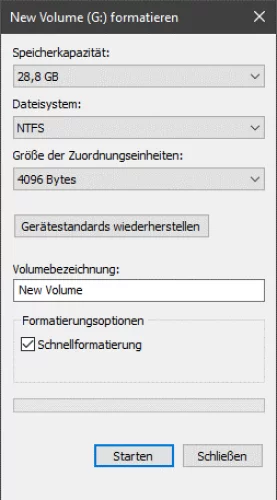Achtung beim Update von Microsoft Surface-Go-Tablets!
Microsoft verteilt fehlerhaftes Update für Surface Go & Surface Go 2 und macht sie unbrauchbar.
Fehlerhafte Firmware-Updates scheinen sich bei Microsoft zu einem wiederkehrenden Thema zu entwickeln. So legte bereits im Februar 2022 ein Update zahlreiche Furface Book 3 Geräte lahm. Im Juni folgte dann eine mangelhafte Aktualisierung für das Surface Go sowie das Surface Go 2. Dieses führte dazu, dass die Geräte beim Hochfahren "No bootable device" anzeigten und die Tablets folglich nicht mehr nutzbar waren. Mittlerweile steht ein überarbeitetes Update bereit - doch wer sein Gerät aufgrund des Fehlers nicht starten kann, hat keinen Zugriff darauf.
Wie kann das durch das fehlerhafte Update von Microsoft Surface-Go-Tablets auftretende Problem "No bootable device" behoben werden?
Notwendige Ausstattung
Um den Fehler zu beseitigen, werden folgende Dinge benötigt:
- ein zweites funktionsfähiges Gerät mit USB-Anschluss
- ein USB-Stick mit mind. 8 GB Speicherkapazität, welcher mit „fat32“ formatiert ist
- ein USB-C zu USB-A Adapter oder dergleichen, um den USB-Stick an die USB-C Buchse des Surface stecken zu können
- das Surface sollte durch das Netzteil dauerhaft mit Strom versorgt werden (grundsätzlich bei kritischen Systemupdates empfehlenswert)
Vorgehensweise & Problembehandlung
1. USB-Stick formatieren
ACHTUNG: alle vorhandenen Daten des Sticks gehen dabei verloren
- zunächst den Datei-Explorer öffnen und den USB-Stick mit der rechten Maustaste anklicken
- es öffnet sich ein Fenster, bei welchem die Option „Formatieren“ ausgewählt werden muss
- anschließend erscheint ein Fenster mit verschiedenen Formatierungs-Optionen: Hier ist es wichtig, dass unter „Dateisystem“ fat32 ausgewählt wird – alle anderen Werte müssen nicht verändert werden (die „Volumebezeichnung“ kann beliebig sein).
2. Datei zum Reparieren des Geräts herunterladen
Die Datei wird von Microsoft zur Verfügung gestellt.
- die Zip-Datei (komprimierte Sammlung von Ordnern und Daten) wird in der Regel im Download-Ordner des Geräts hinterlegt
- jetzt muss diese mit einem Rechtsklick entpackt und auf den USB-Stick gespeichert werden
3. Repaerieren des Microsoft Surface mit dem vorbereiteten Stick
- schließen Sie den Stick mit dem entsprechenden Adapter an das Microsoft Surface an
- drücken Sie geichzeitig die Ein- / Ausschalttaste sowie die Leiser-Taste der Lautstärkenwippe, bis die Meldung "Bitte warten Sie, während wir ein Systemupdate installieren" angezeigt wird.
- nachdem das Systemupdate erfolgreich installiert wurde, startet das Surface neu und direkt in Windows hinein
- der USB-Stick kann nun sicher entfernt werden